Google Drive を使って画像から文字おこしを行う方法
Google Drive で画像から文字をおこせる(テキストを取得できる)ということは知っていたのですが、まだ使ったことはなかったので実際に使ってみてどれくらいの精度があるのか試してみました。
Google Drive を使って画像から文字おこしを行う方法
Google Drive にログインする
ログインするには Google のTOPからドライブを押すか
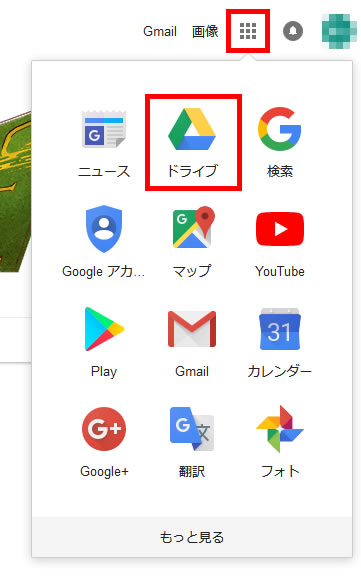
こちらのページよりログインが可能です。
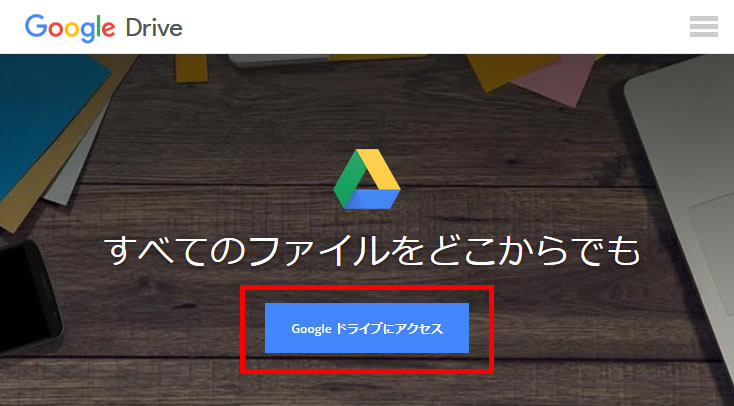
画像ファイルをアップロードする
ログイン後に左上の「+新規」を押して文字おこしをしたい画像をアップロードします。
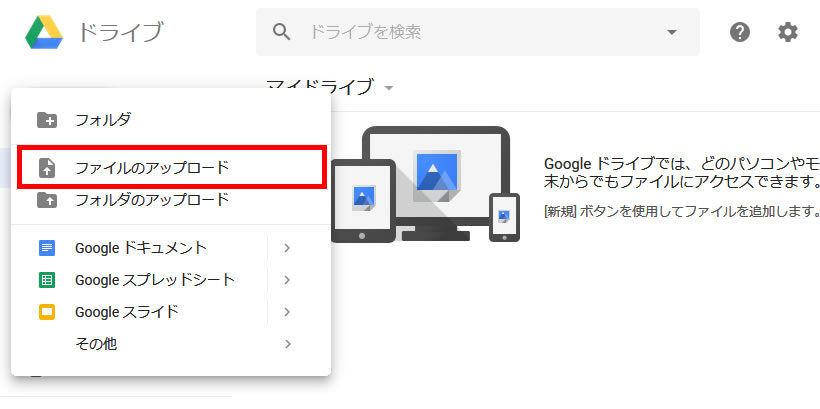
今回はこの画像は夏目漱石の「吾輩は猫である」のキャプチャー画像を使います。
青空文庫さんからキャプチャーさせてもらっています。(ルビはうまく文字おこしが出来ないと思い、外しています)

アップロードするとこんな感じになるので、
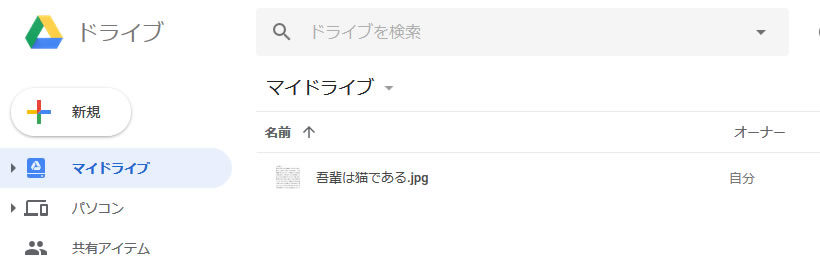
画像を選択して、右上にある「メニューボタン」を押します。
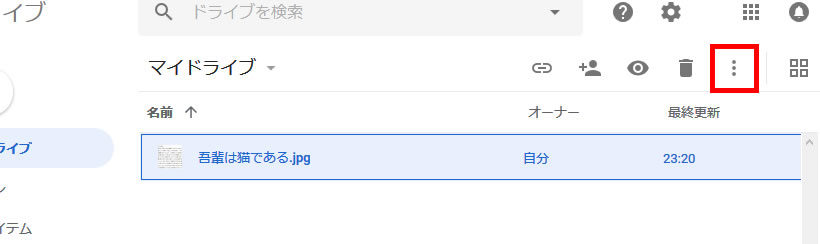
「①アプリで開く」の「②Googleドキュメント」を押します。
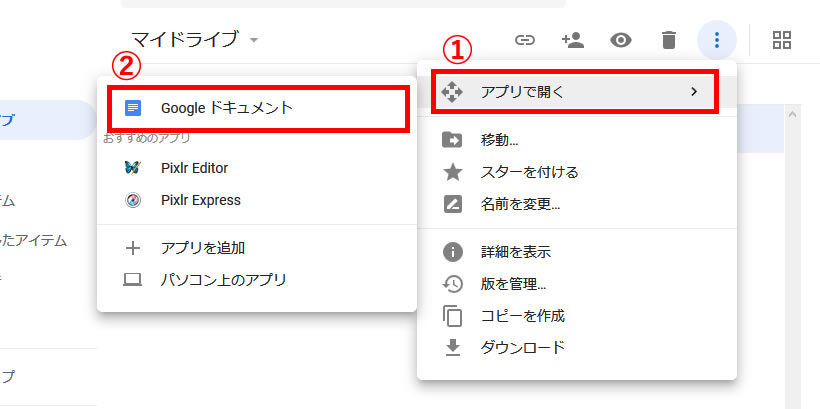
読み込み中が表示されるのでしばらく待って(おそらく文字おこしが行われているのではないかと思います)
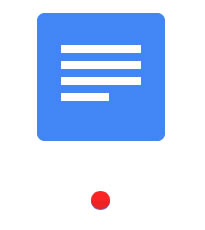
これで表示されるのが、アップロードした画像と文字おこしされたテキストです。
パッと見いい感じです! 1行目の「吾輩は猫である。名前はまだ無い。」がなぜか大きくなっているくらいですね。
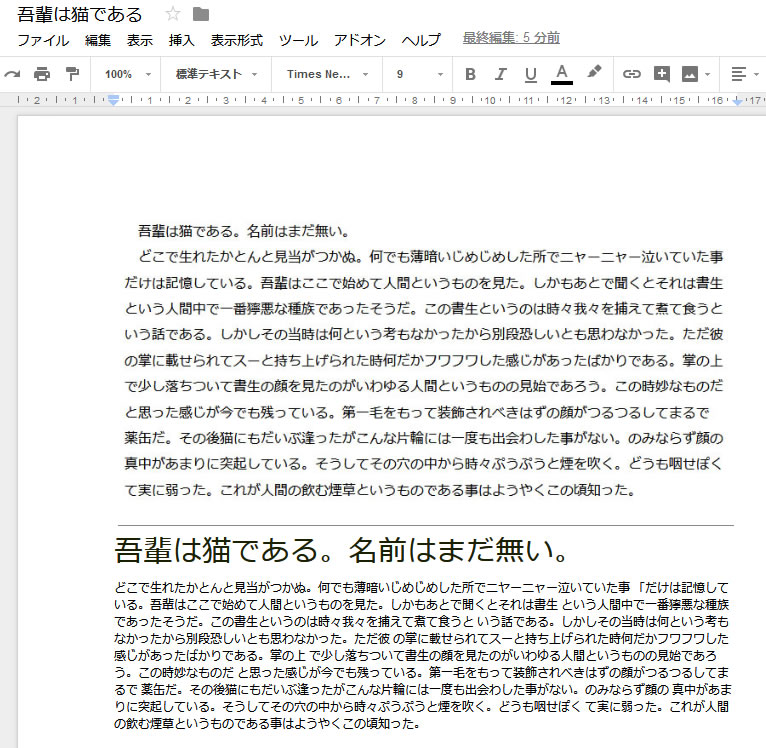
ちゃんと比較するために「difff《デュフフ》」というサービスを使います。
このサービスを使うことでテキストの比較を行い、どの部分が違っているのかハイライト表示してくれます。左側が青空文庫からコピーしたテキストで、右側が Google Drive による文字おこしの結果です。
違っていた部分は
- 『ニャ』が『二(漢数字)ヤ(大文字)』になっていた
- 『事だけ』が『事「だけ』と謎の鍵かっこが入っていた
- 何ヶ所にもスペースが入っていた
ということぐらいでした。
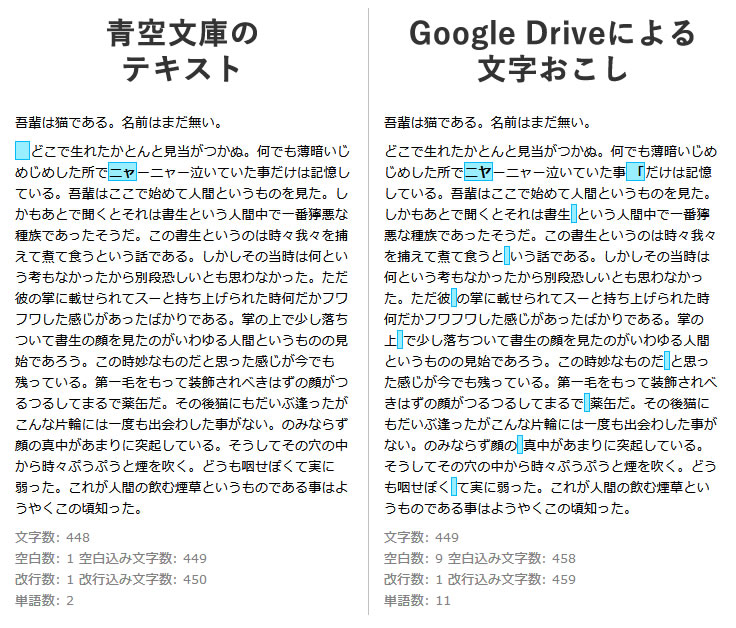
Google Drive の文字おこしの精度は完璧とは言えませんが、非常に高いということがわかりました。
私は文字おこしをするって機会はあまりないのですが、わざわざ自分で打つのよりカンタンですので文字おこしが必要になった方は Google Drive を使ってみてくださいね♪
日常生活で文字おこしする機会ってあるんですかねー?(笑)

コメントはこちらから